Hur du ställer in dold markör när du anger data i Windows 10/11

Är du irriterad över situationen där muspekaren dyker upp i textfältet medan du skriver?
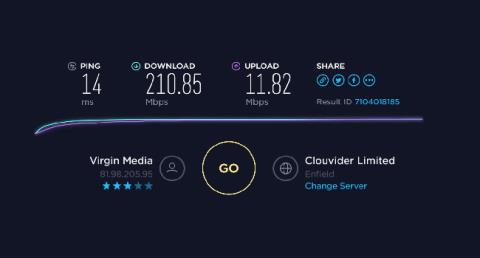
När det kommer till internethastighet tänker de flesta av oss på hastighet. Inte för att det inte är viktigt, men när det kommer till onlinespel så finns det något viktigare – Ping-tid. Det spelar en viktig roll när du spelar spel och om du märker lagg eller spelet visar hög pingtid jämfört med andra onlinespelare så är det en nackdel. Det här inlägget hjälper dig att ta reda på de olika orsakerna till hög pingtid i Windows 11/10.
Vad är Ping Time?
Ping är ett mått på hur lång tid det tar för din dator att kommunicera med en server . Datorer, routrar och andra enheter kommunicerar över Internet med många olika protokoll. Ju längre pingtiden är, desto mer sannolikt är det att de har kommunikationsproblem.
Föreställ dig att du spelar ett multiplayer-spel där folk kommer från olika platser. Maskinen med den lägsta pingtiden reagerar på operationer snabbare än maskinen med den högre pingtiden. Kort sagt innebär en snabb ping en mer responsiv anslutning.
Tekniskt sett är Ping antalet millisekunder som det tar för ett paket med information att resa från din plats till servern och vice versa.
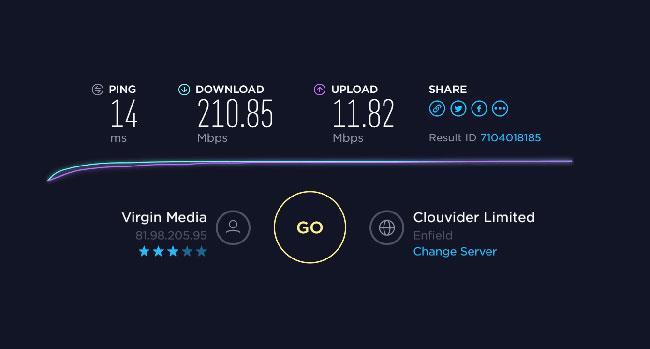
Ping är ett mått på hur lång tid det tar för din dator att kommunicera med en server
Vad betyder termerna "lågt ping" och "högt ping"?
Dessa termer används ofta för att beskriva den hastighet med vilken en användares dator tar emot information från Internet. När du testar, ju lägre pingtid, desto bättre. Låt oss säga att du är i USA och servern är i Singapore. Pingtiderna blir högre när du jämför med servrar i Europa eller Japan.
Det är den främsta anledningen till att spelare är anslutna till närmaste server istället för den server de väljer. Denna inställning säkerställer att ingen har en hög pingfördel.
Varför är pingtiden så hög i Windows 11/10?
Det kan finnas många anledningar till att pingtiden för en ansluten enhet är hög. Här är de främsta anledningarna till att din pingtid är för hög.
1. Internetleverantör
Pingtider garanteras inte även om du har den bästa spelhårdvaran, WiFi- eller Ethernet-anslutningen och den bästa WiFi-adaptern. Allt beror på internetleverantören. I de flesta fall väljer användare vanligtvis en ISP som erbjuder bra hastigheter, billiga priser, men pingtiderna är inte avslöjade. Det är också en av de saker som är svåra att ta reda på.
Det bästa sättet är att ta reda på om någon använder internet och kontrollera pingtiden eller prova och testa själv med din egen uppsättning enheter.
2. Hårdvara
Detta är den näst främsta anledningen och är främst relaterad till WiFi. De flesta enheter är anslutna via routrar, och för många strömmar kan leda till att din enhet prioriteras mindre, vilket leder till höga pingtider.
Poängen är att du behöver en router som kan prioritera enheter utifrån behov, dvs spel, streaming etc. Leta efter en Quality of Service (QoS) funktion i routern .
Framför allt, om du inte kan ansluta via Ethernet, se till att den trådlösa hårdvaran på din dator är tillräckligt kraftfull för att få de hastigheter du behöver. Författaren till artikeln bytte från USB WiFi-adapter till PCIe-baserad adapter och skillnaden mellan pingtid och hastighet är enorm.
Om du är nära din router bör du definitivt ansluta med en Ethernet-kabel .
3. Kontrollera signalstyrkan
Förutsatt att du använder WiFi, se till att du har en tillräckligt stark signal och färre döda punkter var du än känner att pingtiden kan vara bättre. Signalstyrkan beror på många faktorer, såsom avståndet mellan användaren och den trådlösa routern och väggens tjocklek.
Om det finns för många döda punkter bör du uppgradera till ett Mesh-nätverk och detta kommer att hjälpa till att minska pingtiderna. Ett annat alternativ kan vara Powerline Ethernet-adaptern som fungerar bra men som kräver noggrann övervägande av några faktorer.
Vad är latens? Vad betyder fördröjning?
Pingtid kallas tekniskt sett latens. Ping är en signal eller ett paket som skickas från en dator till en annan och vice versa. Tiden det tar att göra detta kallas latens. Ju längre väntetid, desto större fördröjning. Så när du spelar, om du ser en överhoppad bildruta, beror det på hög latens. Du kommer att känna att saker saktar ner eller en scen förändras plötsligt.
Hur kontrollerar man pingtiden?
Öppna kommandotolken eller valfri terminal, ange ping och valfritt webbplatsnamn (till exempel ping google.com ) . Resultaten kommer att inkludera tid som en av faktorerna, och det genomsnittliga värdet kommer att berätta för dig pingtiden. Dessutom kan många webbplatser hjälpa dig att testa ping, till exempel Speedtest.
Se mer: Kontrollera internethastighet, Wifi-nätverk FPT, VNPT, Viettel utan programvara .
Är du irriterad över situationen där muspekaren dyker upp i textfältet medan du skriver?
Även om Discord fungerar smidigt för det mesta, kan du ibland stöta på ett problem som ger dig huvudvärk när du försöker komma på hur du ska lösa det.
Om du inte använder Narrator eller vill använda en annan app kan du enkelt stänga av eller inaktivera den.
Windows kommer med ett mörkt tema som förbättrar systemets övergripande estetik. Det här alternativet är dock begränsat och påverkar kanske inte vissa applikationer.
Medan du väntar på att Microsoft officiellt ska ta Copilot till Windows 10, kan du uppleva denna AI-chatbottjänst tidigt genom att använda tredjepartsverktyg som ViveTool.
Live Captions hjälper alla, inklusive de som är döva eller hörselskada, att bättre förstå ljudet genom att titta på bildtexter av vad som sägs.
Den här guiden visar dig hur du helt återställer Windows Update-komponenter och policyer till standard i Windows 11.
Din Windows 11 rapporterar ett fel om att inte ta emot tillräckligt med RAM, saknar RAM medan enhetens RAM fortfarande är tillgängligt. Den här artikeln hjälper dig att hantera den här situationen snabbt.
Många användare har problem med att installera videoredigeringsverktyget Clipchamp via Microsoft Store. Om du har samma problem och vill installera och prova detta gratis videoredigeringsverktyg, oroa dig inte!
Gigabyte blir nästa datorkomponenttillverkare att tillkännage en lista över moderkortsmodeller som stöder kompatibilitet och sömlös uppgradering till Windows 11.
Ett vanligt problem bland dessa är att efter att ha aktiverat Hyper-V på Windows 11 går det inte att starta upp till låsskärmen.
Drivrutiner för hårdvaruenheter på datorn används för att hårdvaran ska kommunicera med operativsystemet.
Lokal säkerhetspolicy är en kraftfull funktion i Windows som låter dig kontrollera säkerheten för datorer i ett lokalt nätverk.
Paint Cocreator är en funktion inbäddad i Microsoft Paint-applikationen. Det kan skapa flera versioner av bilder med DALL-E, ett bild-AI-system baserat på den textinmatning du tillhandahåller.
Oavsett om du vill öva på ett tal, behärska ett främmande språk eller skapa en podcast, är det en enkel process att spela in ljud på en Windows 11-dator.
Battery Saver är en av de användbara inbyggda funktionerna i Windows 11.
I vissa situationer måste du starta om din Windows 11-dator för att åtgärda problem, installera uppdateringar, slutföra installationsprocessen eller utföra några andra nödvändiga uppgifter.
Att skapa ett anpassat energischema kanske inte är ovanligt för dig om du har använt Windows i många år. Men visste du att du kan importera och exportera energischeman i Windows?
Genom en säkerhetsfunktion som kallas Dynamic Lock kan du enkelt ställa in din dator så att den automatiskt låser sig säkert när du lämnar din arbetsplats, utan att behöva stänga av systemet helt.
Windows 11 kommer med en avancerad inställning, kallad Hardware Accelerated GPU Scheduling, som kan öka spel- och videoprestanda genom att optimera GPU-kraften på PC.
Kioskläge på Windows 10 är ett läge för att endast använda 1 applikation eller endast åtkomst till 1 webbplats med gästanvändare.
Den här guiden visar hur du ändrar eller återställer standardplatsen för mappen Kamerarulle i Windows 10.
Redigering av hosts-filen kan göra att du inte kan komma åt Internet om filen inte ändras på rätt sätt. Följande artikel hjälper dig att redigera hosts-filen i Windows 10.
Om du minskar storleken och kapaciteten på foton blir det lättare för dig att dela eller skicka dem till vem som helst. I synnerhet på Windows 10 kan du ändra storlek på foton med några enkla steg.
Om du inte behöver visa nyligen besökta föremål och platser av säkerhetsskäl eller integritetsskäl kan du enkelt stänga av det.
Microsoft har precis släppt Windows 10 Anniversary Update med många förbättringar och nya funktioner. I den här nya uppdateringen kommer du att se många förändringar. Från stöd för Windows Ink-penna till stöd för webbläsartillägg för Microsoft Edge, Start-menyn och Cortana har också förbättrats avsevärt.
En plats för att styra många operationer direkt i systemfältet.
På Windows 10 kan du ladda ner och installera grupppolicymallar för att hantera Microsoft Edge-inställningar, och den här guiden visar dig processen.
Dark Mode är ett mörk bakgrundsgränssnitt på Windows 10, som hjälper datorn att spara batteri och minska påverkan på användarens ögon.
Aktivitetsfältet har begränsat utrymme, och om du regelbundet arbetar med flera appar kan du snabbt få ont om utrymme för att fästa fler av dina favoritappar.




























